revit自学教程之制作红色涂料的外墙
1、打开软件,再打开你画的房子。
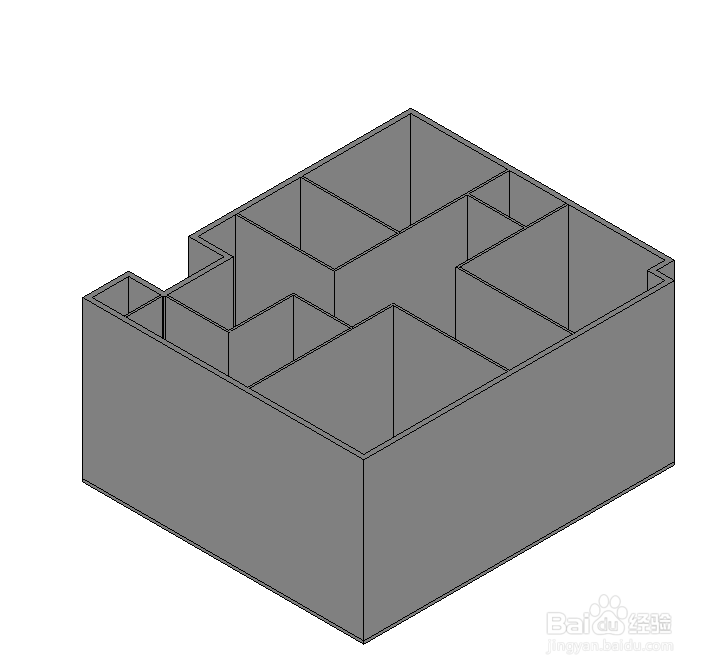
2、选择任意一面墙,点击【编辑类型】。
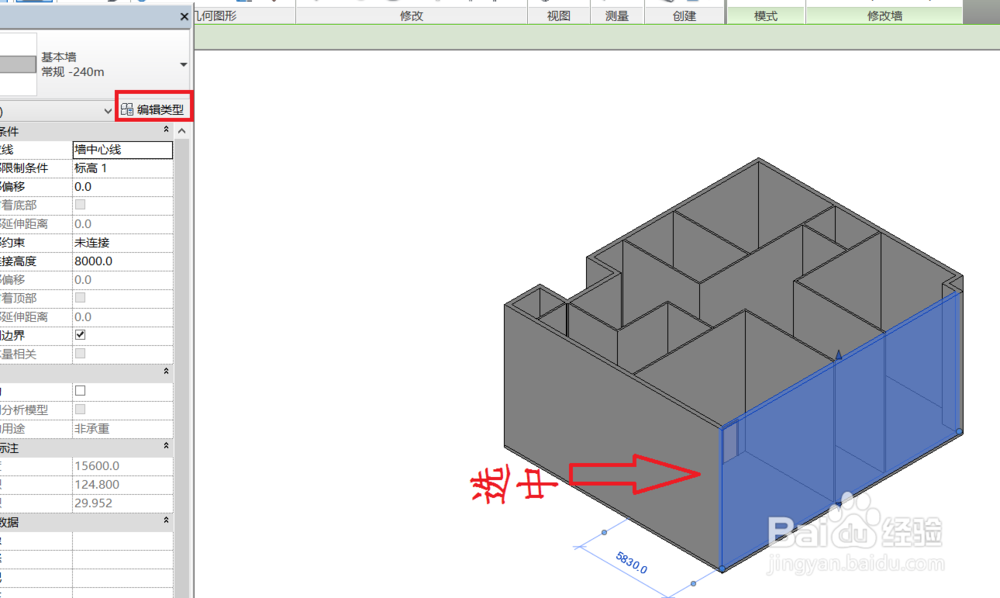
3、这时,弹出“类型属性”对话框,点击结构后面的【编辑】。
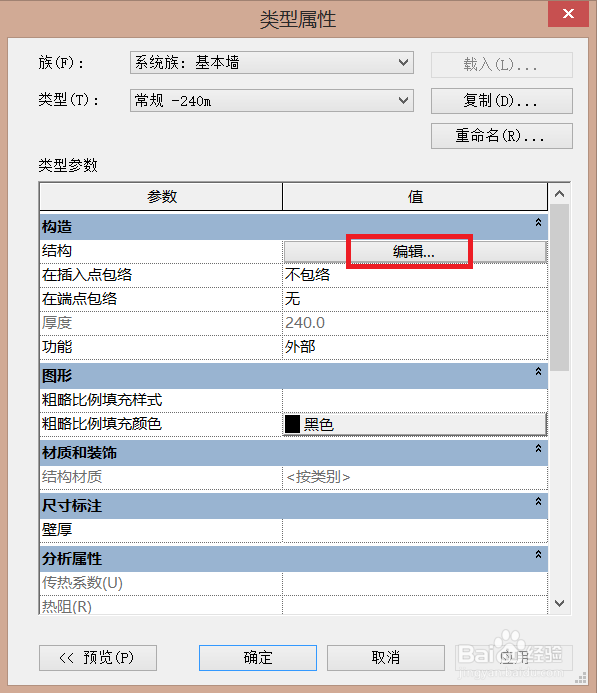
4、这时,弹出“编辑部件”对话框,将墙体厚度“240”改为【238】。(因为有2mm是涂料层)
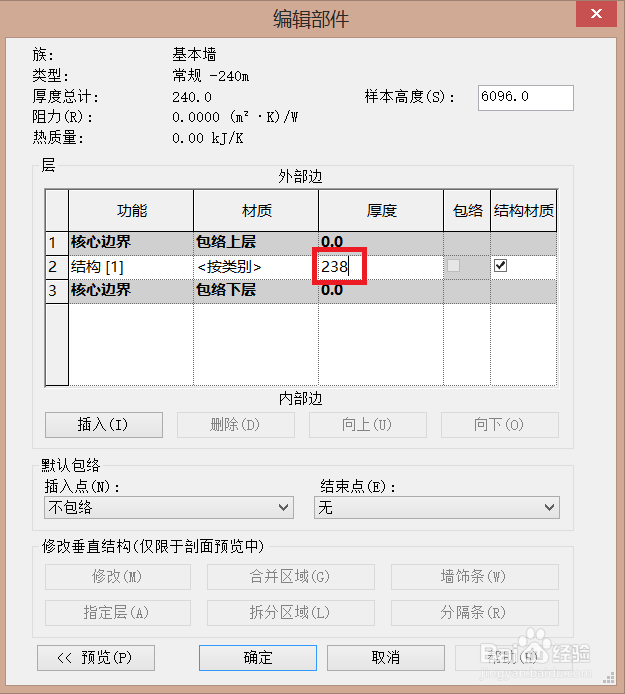
5、点击【1】那个地方,再点击【插入】。插入一层结构功能。

6、将“功能”选为【面层1[4]】,将厚度改为【2】。再点击按类别后面的【...】。
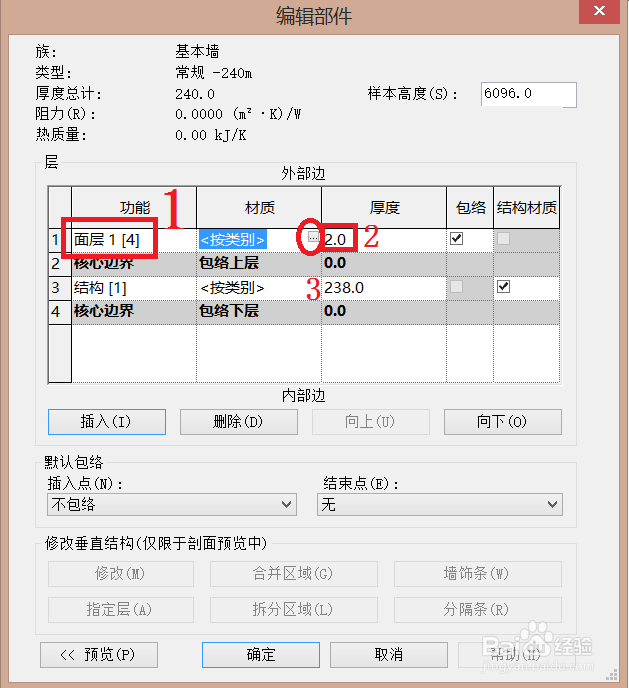
7、这时弹出“材质浏览器”对话框,在上面输入【涂料】,点击搜索图标。
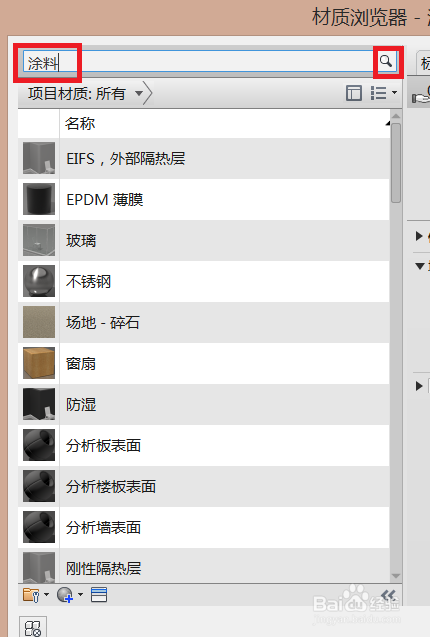
8、这时,你可以看到【涂料-红色】,选择它,点击【确定】。
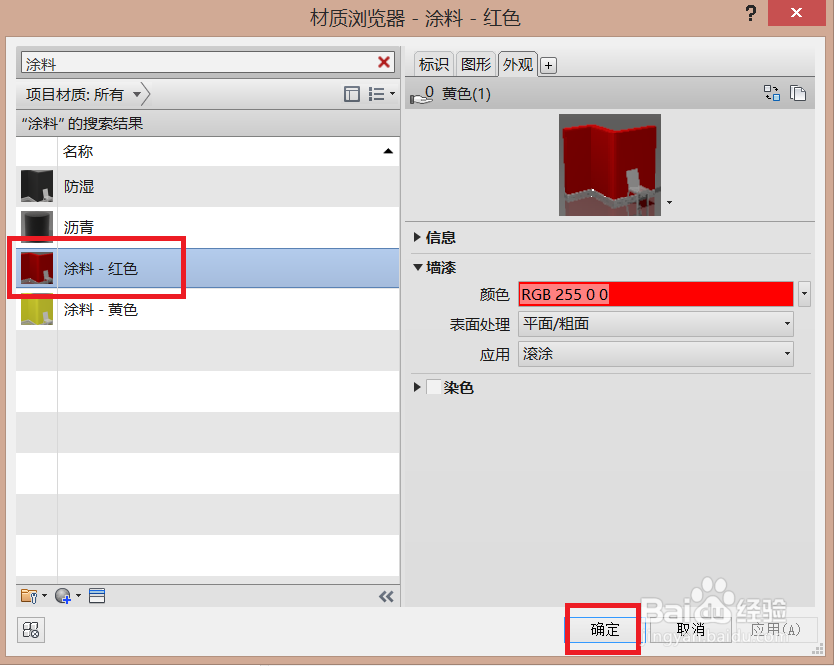
9、这样,墙体就有红色涂料层了。
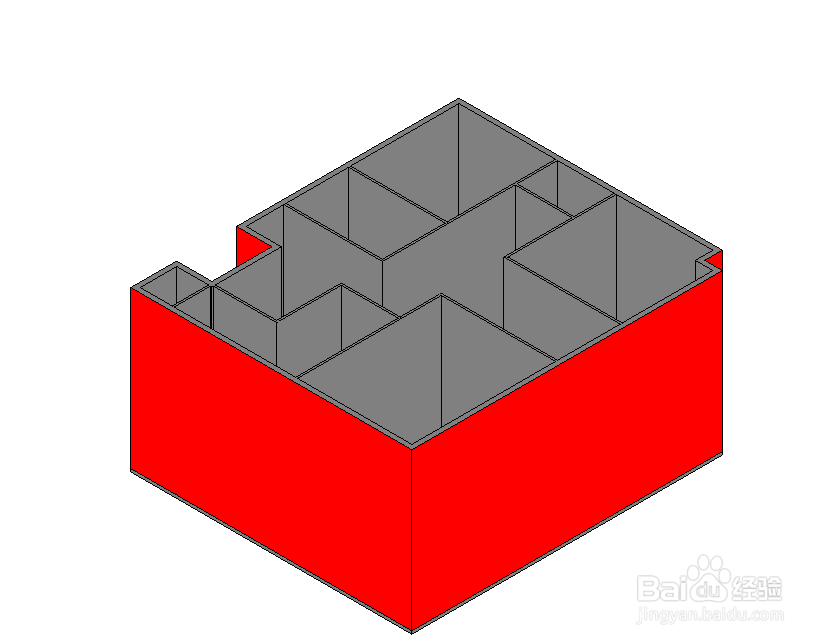
声明:本网站引用、摘录或转载内容仅供网站访问者交流或参考,不代表本站立场,如存在版权或非法内容,请联系站长删除,联系邮箱:site.kefu@qq.com。
阅读量:42
阅读量:38
阅读量:64
阅读量:164
阅读量:173